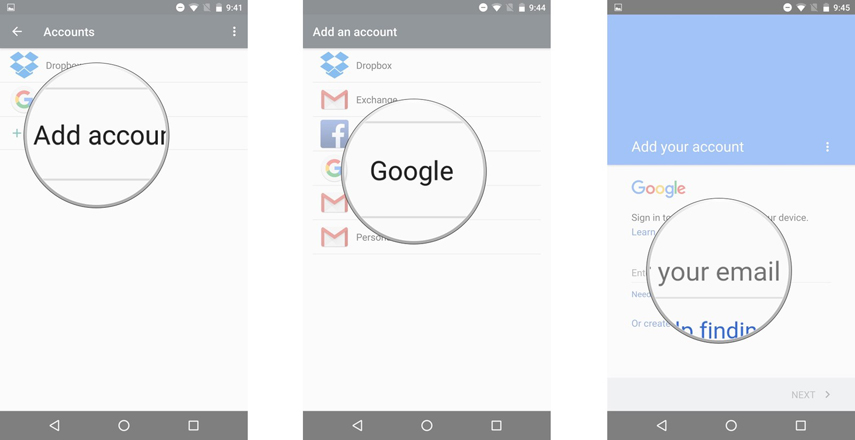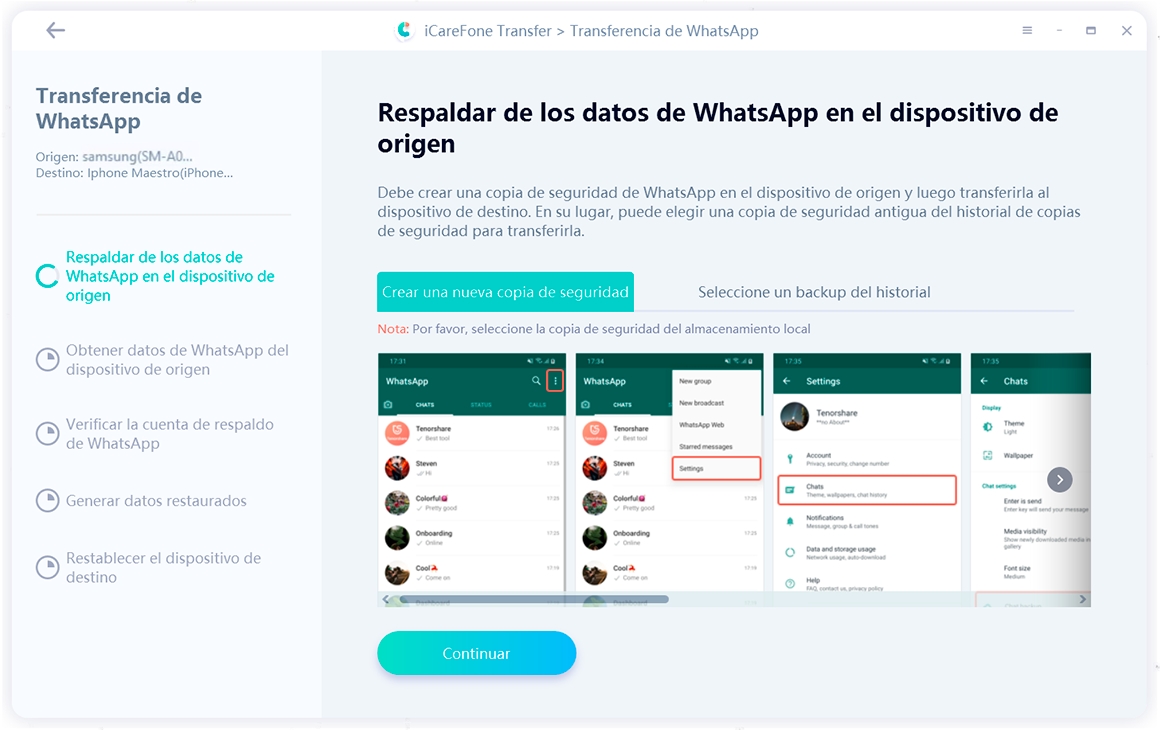Transferir Tarjeta SIM de Android a iPhone, Formas 100% Útiles
¡Hola, chicos! Quiero saber la forma más fácil de cambiar la tarjeta SIM de Android a iPhone. Recientemente compré un nuevo iPhone 14. Actualmente, estoy usando un Samsung. ¿Es posible si saco mi tarjeta SIM de mi Samsung y la pongo en el nuevo iPhone? ¿El nuevo teléfono la aceptará? ¿Qué pasa con mis contactos? ¿Hay alguna forma de transferirlos también?”
Bueno, para mover tu tarjeta SIM de Android a iPhone, hay algunas limitaciones que debes verificar antes de hacerlo. Luego, también puedes compartir tus contactos.

- Parte 1: ¿Puedo mover mi tarjeta SIM de Android a iPhone?
- Parte 2: Transferir tarjeta SIM de Android a iPhone: Primero considere el tamaño de la tarjeta SIM
- Parte 3: Entonces, ¿cómo transferir exactamente una tarjeta SIM de Android a iPhone?
- Consejo adicional: ¿Cómo transferir mensajes de WhatsApp de Android a iPhone?
Parte 1: ¿Puedo mover mi tarjeta SIM de Android a iPhone?
¿Puedo mover mi tarjeta SIM de Android a iPhone? Si has decidido pasar de tu antiguo teléfono a un nuevo iPhone, debes asegurarte de que tu tarjeta SIM sea compatible con el nuevo teléfono.
Si obtienes el último iPhone 14 (modelos de EE. UU.), entonces no puedes mover la tarjeta SIM física porque Apple ha eliminado la bandeja de la SIM y solo usa eSIM en iPhone 14. Debes comunicarte con tu operador para convertir tu tarjeta SIM en una eSIM.
Pero si tienes un iPhone 13 y modelos anteriores o iPhone 14 que no son modelos de EE. UU., aún puedes mover la tarjeta SIM al nuevo iPhone. Sigue leyendo.
Hay varias formas de saber si tu tarjeta SIM funcionará en tu nuevo iPhone. Debes verificar si el tamaño de la SIM coincide con lo que requiere tu iPhone.
- También debes asegurarte de que el iPhone que compraste no esté bloqueado por SIM; de lo contrario, no aceptaría ninguna otra tarjeta SIM.
- También debes ver si el iPhone está en la misma red móvil que el dispositivo Android. Si el iPhone está bloqueado para una cierta red, entonces podría ser mucho más difícil para ti ingresar la tarjeta SIM de otra red en él.
Parte 2: Transferir tarjeta SIM de Android a iPhone: Primero considere el tamaño de la tarjeta SIM
Entonces, si deseas saber cómo cambiar las tarjetas SIM de Android a iPhone, esta es la forma más fácil. Debes asegurarte de que la tarjeta SIM que estás utilizando en tu teléfono Android pueda caber en el iPhone más nuevo que compraste. Los últimos iPhones vienen con funcionalidad de doble SIM, por lo que puedes colocar dos tarjetas SIM también. Pero, el único requisito que piden los iPhones es que la tarjeta SIM sea de tamaño Nano. La mayoría de los teléfonos Android aún usan tarjetas SIM Micro o normales. Algunos de ellos tienen que usar una tarjeta SIM Nano.
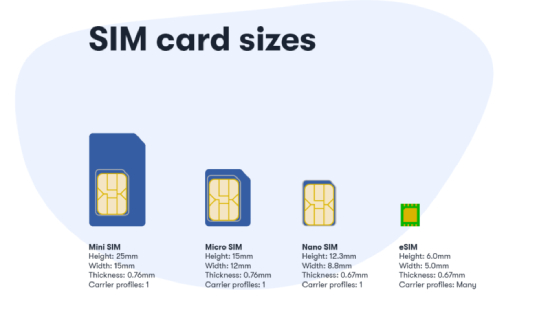
Si tu SIM de Android es Nano, entonces puedes ponerla fácilmente en el iPhone más nuevo, pero si es de tamaño Micro o Regular, entonces debes convertirla en Nano. A continuación, se muestra el método exacto sobre cómo puedes transferir la tarjeta SIM de Android a iPhone.
Parte 3: Entonces, ¿cómo transferir exactamente una tarjeta SIM de Android a iPhone?
Estas son las cosas que puedes intentar si deseas mover la tarjeta SIM de Android a iPhone:
- Usa un cortador de SIM para que sea de tamaño Nano.
- Ve al minorista de tu SIM y pídeles que te proporcionen una Nano-SIM.
- Las últimas tarjetas SIM tienen pequeños espacios en ellos. Si los empujas, pueden convertirse en SIMS Micro y Nano. También puedes probar ese método.
- No cortes tu tarjeta SIM sin un cortador adecuado; de lo contrario, podrías perder tu tarjeta SIM y todos los contactos dentro de ella.
Forma 1: Usar iCareFone iTransGo para transferir contactos de Android a iPhone
Tenorshare iCareFone iTransGo es la forma más sencilla de mover contactos de Android a un iPhone. Es una herramienta para transferir datos de un teléfono a otro. Ni siquiera te preocupes por los problemas con los restablecimientos de fábrica.
iCareFone iTransGo puede ayudarte en las transferencias de datos después de la configuración sin borrar ningún dato del dispositivo, asegurando que los datos transferidos se combinen con los datos en el dispositivo de destino.
- Transferir contactos después de la configuración
- No se borrarán datos del dispositivo
- Transferencia selectiva (puedes transferir solo contactos)
- Protección de privacidad al 100%, no se recopilará información personal
Sigue los pasos a continuación para transferir contactos:
-
Descargue e instale iCraeFone iTransGo en su computadora. Luego inícielo y conecte tanto su Android como su iPhone a la computadora. Elija "Android a iOS" en la página de inicio.

-
Ahora es posible que necesite habilitar la depuración USB y confiar en la computadora siguiendo la guía en pantalla. Cuando sus dispositivos hayan sido detectados, haga clic en el botón "Iniciar".

-
Elija los datos que necesita transferir. Aquí seleccionamos "Contactos". Haga clic en el botón Iniciar escaneo para que el programa escanee los datos.

-
Cuando los datos hayan sido escaneados, haga clic en el botón "Transferir datos" para comenzar la transferencia.

-
En segundos, sus datos se transferirán a su iPhone. Ahora puede verificar en su iPhone.


Forma 2. Hacer copia de seguridad de los contactos en la tarjeta SIM y luego exportarlos al iPhone
Además de aprender cómo transferir tarjetas SIM de Android a iPhone, también es necesario mover sus contactos del antiguo Android al nuevo iPhone. La forma más fácil de hacer esta transición es a través de su tarjeta SIM.
Puede copiar sus contactos de un teléfono Android a la SIM y transferirlos al iPhone más nuevo. Aquí está el método para hacerlo:
- Abra sus Contactos en el teléfono Android y navegue por el menú. Verá la opción de importar/exportar desde allí.
- Haga clic en la opción y encuentre la parte Exportar. Luego haga clic en Exportar a la tarjeta SIM externa para transferir sus contactos. Su teléfono le preguntará qué contactos compartir, por lo que puede elegir de una lista. Después de eso, se compartirán sus contactos.
- Inserte la tarjeta SIM en el iPhone ahora. Luego vaya a la configuración del iPhone y seleccione "Contactos". Luego simplemente toque en "Importar contactos SIM" y los números de contacto de su SIM se mostrarán en la nueva lista de contactos.
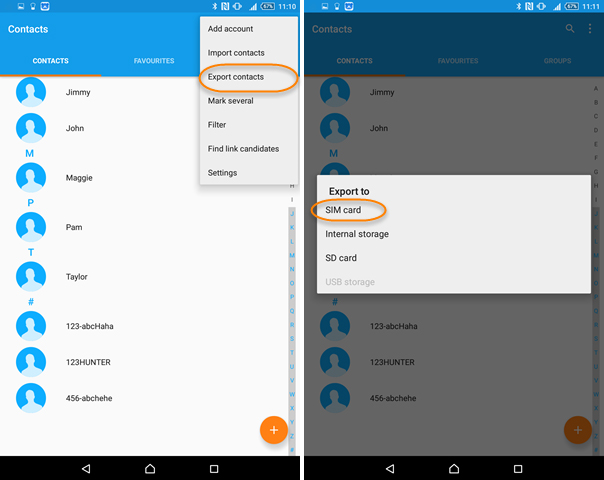
Forma 3. Transferir contactos usando la cuenta de Google
Otra opción para transferir contactos de la tarjeta SIM al teléfono es usar cuentas de Google. Samsung y otros dispositivos Android utilizan cuentas de Google como ID de correo electrónico predeterminado. Si tiene activada la sincronización, los contactos de su teléfono también se guardarán en su cuenta de Google.
Debe probar este método cuando los contactos de su teléfono sean más de la capacidad que puede manejar una tarjeta SIM.
A continuación, le mostramos qué puede hacer para transferir contactos usando su cuenta de Google.
- Vaya a la aplicación Contactos de Android. Navegue por el menú y encuentre la Configuración. Una vez que los encuentre, vaya a la opción "Importar".
- Haga clic en Importar y elija la tarjeta SIM de la que desea importar sus contactos. Haga clic en ella, elija los contactos y seleccione la cuenta a la que desea transferir. Los contactos se importarán a la cuenta de Google.
-
Abra la configuración de su iPhone. Vaya a la opción Correos, Contactos, Calendarios y elija la opción "Agregar cuenta". Elija Google entre las opciones.

- Inicie sesión en la misma cuenta de Google. Haga clic en "Contactos" y actívelo para importar contactos desde su Gmail.
Consejo extra: ¿cómo transferir mensajes de WhatsApp de Android a iPhone?
Si deseas transferir mensajes de WhatsApp de tu Android a tu iPhone, utiliza iCareFone WhatsApp Transferencia. Esta aplicación es muy eficiente y tiene una tasa de éxito del 100%. A continuación, se presentan los pasos que puedes seguir para transferir mensajes de WhatsApp de Android a iPhone. Además, esta herramienta funciona muy bien para hacer copias de seguridad y restaurar WhatsApp en LINE, KiK y Viber desde el iPhone.
Video: Cómo transferir WhatsApp entre Android e iPhone
-
Abre la utilidad iCareFone WhatsApp Transferencia y conecta ambos dispositivos al PC. Luego haz clic en transferir, permite la depuración en Android y haz clic en Sí para continuar.

- Damos click en “Transferir” y el software comenzará a trabajar.

-
Una vez transferidos los mensajes, verás un mensaje emergente que indica que se ha realizado con éxito.

Conclusión
Puedes transferir una tarjeta SIM y sus contactos de Android a iPhone después de la configuración a través de iCareFone iTransGo. Sin embargo, si deseas transferir los mensajes de WhatsApp a tu iPhone, utiliza Tenorshare iCareFone Transferencia.

iCareFone iTransGo
La mejor herramienta de transferencia de datos para iPhone y Android
Transferencia rápida y segura